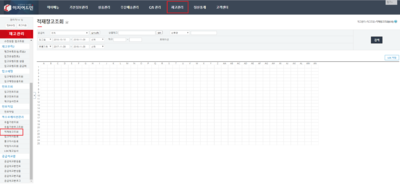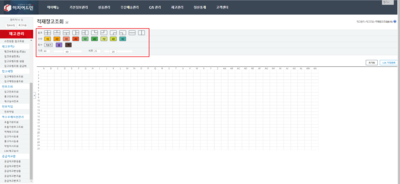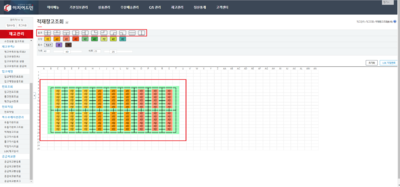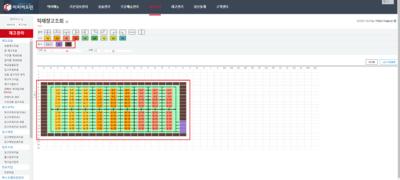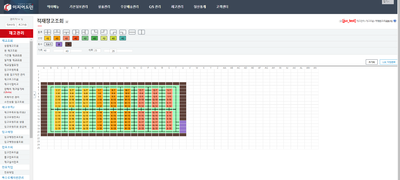"적재창고조회"의 두 판 사이의 차이
둘러보기로 이동
검색으로 이동
| 17번째 줄: | 17번째 줄: | ||
<br> | <br> | ||
| − | ==<big><b>step 1. | + | ==<big><b>step 1.설정</b></big>== |
*'''적재창고조회'''에선 적재창고를 설정해야 로케이션별로 적재된 재고를 확인할 수 있습니다.<br> | *'''적재창고조회'''에선 적재창고를 설정해야 로케이션별로 적재된 재고를 확인할 수 있습니다.<br> | ||
*적재창고는 실제 창고의 모습을 반영해야 합니다.<br> | *적재창고는 실제 창고의 모습을 반영해야 합니다.<br> | ||
| 100번째 줄: | 100번째 줄: | ||
---- | ---- | ||
| − | ==<big><b>step 2. | + | ==<big><b>step 2.조회</b></big>== |
| − | |||
| − | |||
| − | |||
| − | |||
| − | |||
| − | |||
| − | |||
| − | |||
| − | |||
| − | |||
| − | |||
| − | |||
| − | |||
| − | |||
| − | |||
| − | |||
| − | |||
| − | |||
| − | |||
| − | |||
| − | |||
| − | |||
| − | |||
| − | |||
| − | |||
| − | |||
| − | |||
| − | |||
| − | |||
| − | |||
| − | |||
| − | |||
| − | |||
| − | |||
| − | |||
| − | |||
| − | |||
| − | |||
| − | |||
| − | |||
| − | |||
| − | |||
| − | |||
| − | |||
| − | |||
| − | |||
| − | |||
| − | |||
| − | |||
| − | |||
| − | |||
| − | |||
| − | |||
| − | |||
| − | |||
| − | |||
| − | |||
| − | |||
| − | |||
| − | |||
| − | |||
| − | |||
| − | |||
| − | |||
| − | |||
| − | |||
| − | |||
| − | |||
| − | |||
| − | |||
| − | |||
| − | |||
| − | |||
| − | |||
| − | |||
| − | |||
| − | |||
| − | |||
| − | |||
| − | |||
| − | |||
| − | |||
| − | |||
| − | |||
| − | |||
| − | |||
| − | |||
| − | |||
| − | |||
| − | |||
| − | |||
| − | |||
| − | |||
| − | |||
| − | |||
| − | |||
| − | |||
| − | |||
| − | |||
| − | |||
| − | |||
| − | |||
| − | |||
| − | |||
| − | |||
| − | |||
| − | |||
| − | |||
| − | |||
| − | |||
| − | |||
| − | |||
| − | |||
| − | |||
| − | |||
| − | |||
| − | |||
| − | |||
| − | |||
| − | |||
| − | |||
==<big><b>관련 FAQ</b></big>== | ==<big><b>관련 FAQ</b></big>== | ||
| − | |||
| − | |||
| − | |||
2018년 11월 12일 (월) 06:56 판
개요
복수로케이션 설정방법 보러가기 |
step 1.설정
- 적재창고조회에선 적재창고를 설정해야 로케이션별로 적재된 재고를 확인할 수 있습니다.
- 적재창고는 실제 창고의 모습을 반영해야 합니다.
- 적재창고를 설정하는 방법은 다음과 같습니다.
|
1. 적재창고조회 접속
|
2.
|
3.
|
4.
|
5.
|
6.
|
7.
|
|
9.
|
|
파일:적재창고09.png (확대하려면 클릭) |